
Якщо ви скоро збираєтеся змінити комп’ютер, дуже ймовірно, що ви хочете продовжувати використовувати ліцензію Windows 10, яку ви придбали для поточного комп’ютера. Ми підготували цю статтю, в якій покроково пояснюємо процес, яким потрібно дотримуватися, щоб використовувати ліцензію Windows 10 на іншому комп’ютері. Читайте далі, якщо хочете дізнатись, як можна перемикати ПК, не втрачаючи при цьому ключ Windows 10 .
1. Ваша ліцензія на Windows 10 роздрібна чи OEM?
Перше, що вам потрібно зробити, перш ніж продовжувати роботу з цим посібником, - це знати, чи є ваша ліцензія на Windows 10 eetail чи OEM .
Роздрібні ліцензії Windows 10 - це ті, які ми можемо придбати в більшості магазинів. Це ліцензії, які продаються за досить високу ціну і можуть навіть перевищувати 100 євро в деяких версіях операційної системи.
Основною характеристикою цих ліцензій є те, як вони пов’язані з вашим обліковим записом Microsoft, тому ви можете без проблем використовувати їх на різних комп’ютерах. Тим не менш, ви повинні пам’ятати, що одночасно ви можете використовувати його лише на одному комп’ютері.
З іншого боку, ми маємо ліцензії на Windows 10 OEM. Це ліцензії на попередньо зібране обладнання, яке ми можемо знайти серед таких магазинів, як MediaMarkt та El Corte Inglés. Їх основною характеристикою є те, що вони пов’язані з апаратним забезпеченням обладнання, тому їх не можуть використовувати різні комп’ютери.
Ліцензії на Windows 10 OEM також можна знайти в деяких Інтернет-магазинах, оскільки ціна набагато нижча, ніж роздрібна. Як правило, ці ліцензії коштують від 10 до 15 євро і навіть нижче
Ви можете дізнатися, якого типу є ваша ліцензія на Windows 10, скориставшись командним вікном Windows 10 і командою “ slmgr -dli ”.
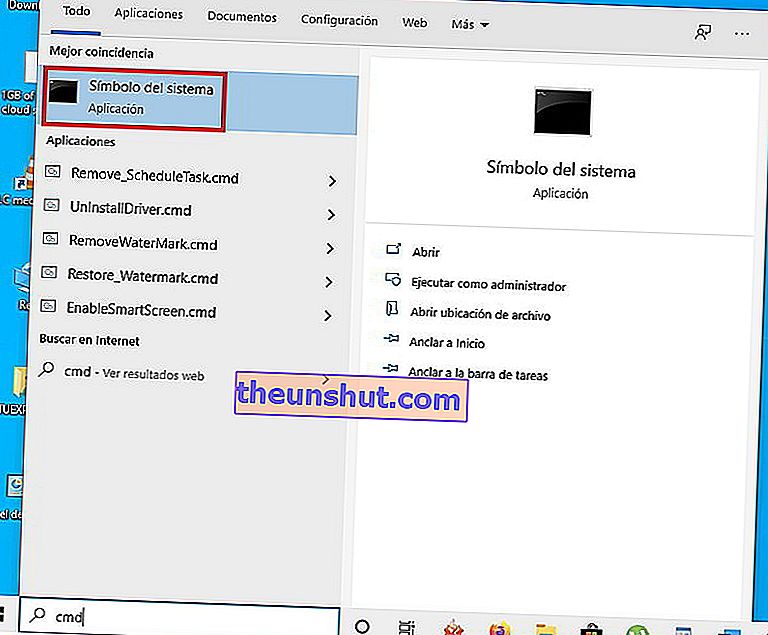
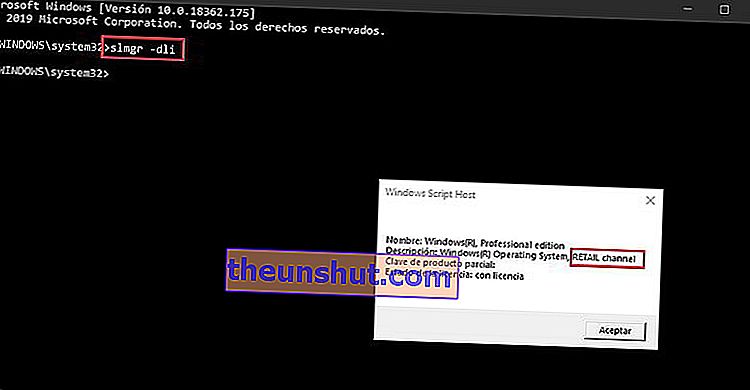
Якщо ваша ліцензія на Windows 10 роздрібного типу, ви можете продовжити з цим посібником. З іншого боку, якщо це ліцензія OEM, вам потрібно буде придбати нову для нового комп’ютера.
2. Деактивуйте роздрібну ліцензію Windows 10 із поточного ПК
Наступним кроком, який мені потрібно зробити, є деактивація роздрібної ліцензії Windows 10 із поточного ПК . Це крок, який ви повинні зробити, оскільки ви не можете активувати однакову ліцензію на двох комп’ютерах одночасно.
Перш ніж це зробити, ви повинні записати ліцензію на Windows 10, ви можете допомогти програмі ProductKey це дізнатись.
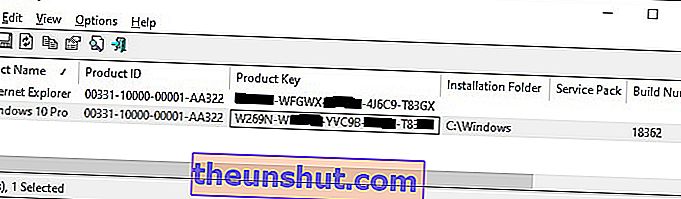
Щоб деактивувати Windows 10 з нашого поточного комп’ютера, ми знову використаємо командне вікно CMD. Цього разу нам доведеться використати команду " slmgr / upk ", яка відповідає за дезактивацію ліцензії на операційну систему.
Після введення вищевказаної команди повинно з’явитися вікно із повідомленням «Продукт успішно видалено».
Після цього скористайтеся командою " slmgr / cpky ", щоб видалити вашу ліцензію з реєстру, таким чином ви уникнете можливих проблем.

3. Активуйте Windows 10 на новому комп’ютері
Якщо ви зайшли так далеко, у вас вже буде деактивована ліцензія Windows 10 на комп’ютері, яким ви користувались до цього часу. Це означає, що ваша ліцензія готова до активації на новому комп’ютері без проблем.
Існує кілька способів здійснити цей процес, хоча найпростіший - скористатися інструментом конфігурації Windows 10. Ви можете отримати доступ до цього інструменту за допомогою піктограми у формі шестерні, яку ви знайдете в меню запуску операційної системи.
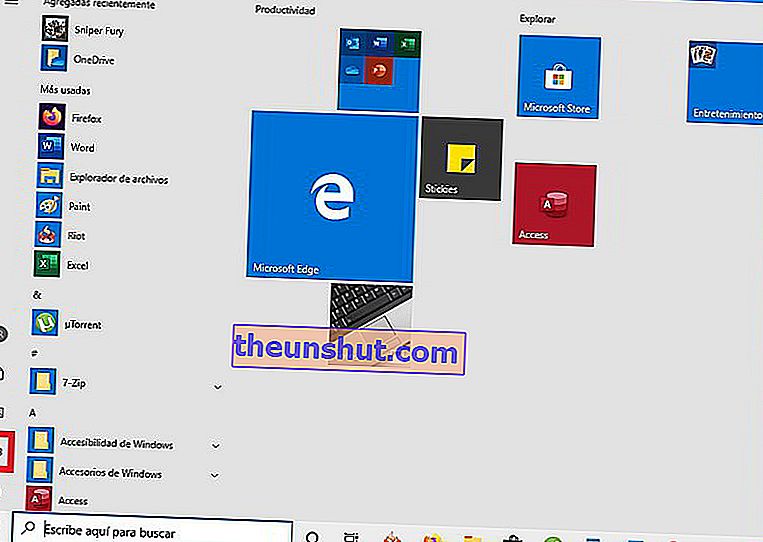
Опинившись інструмент конфігурації Windows 10, потрібно перейти до розділу « Оновлення та безпека » та ввести « Активація ». Там ви знайдете опцію введення ліцензійного ключа.


Деактивувати Windows 10 з одного комп’ютера так просто на іншому просто. Ми сподіваємось, це буде дуже корисно для вас.
